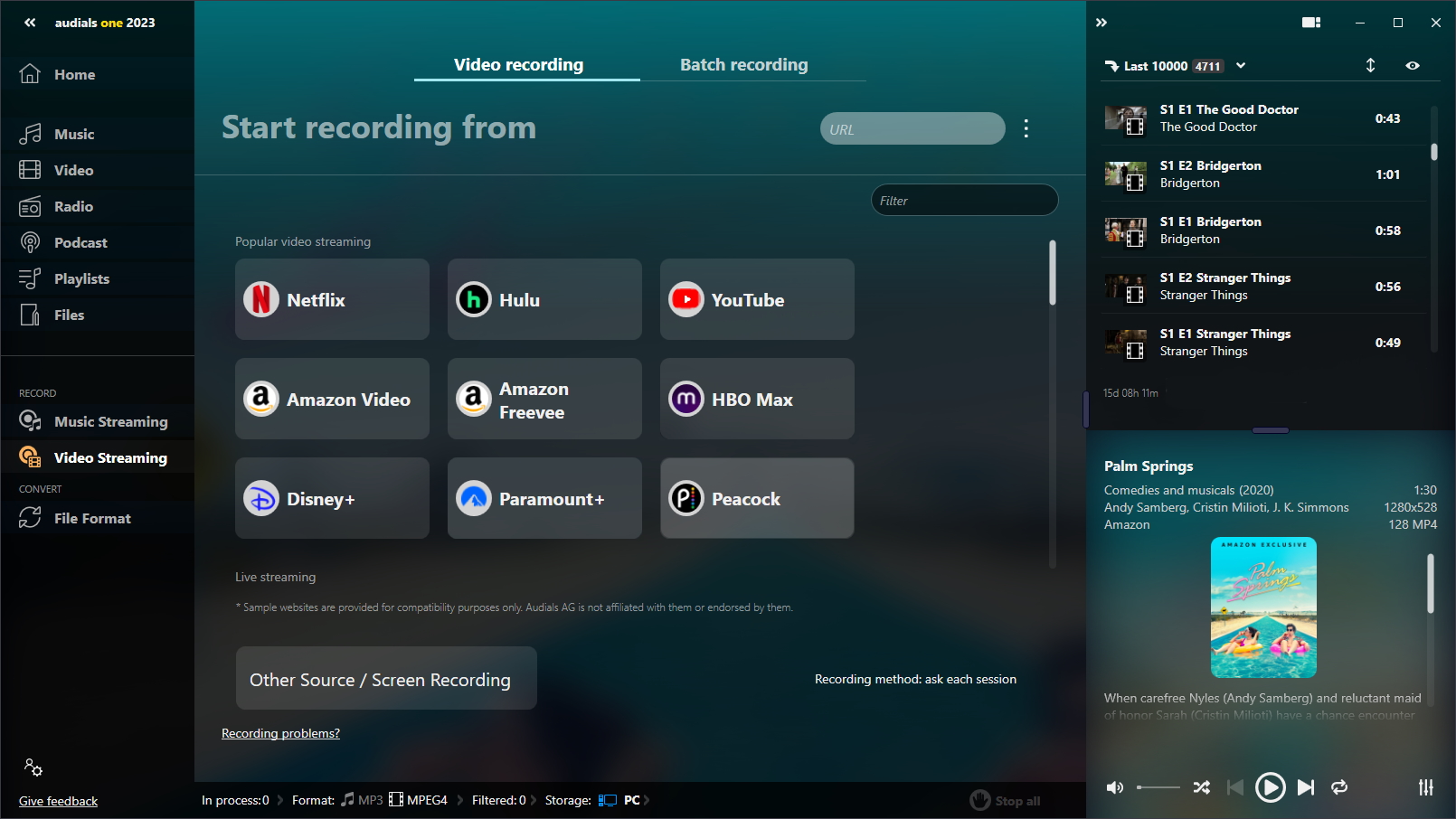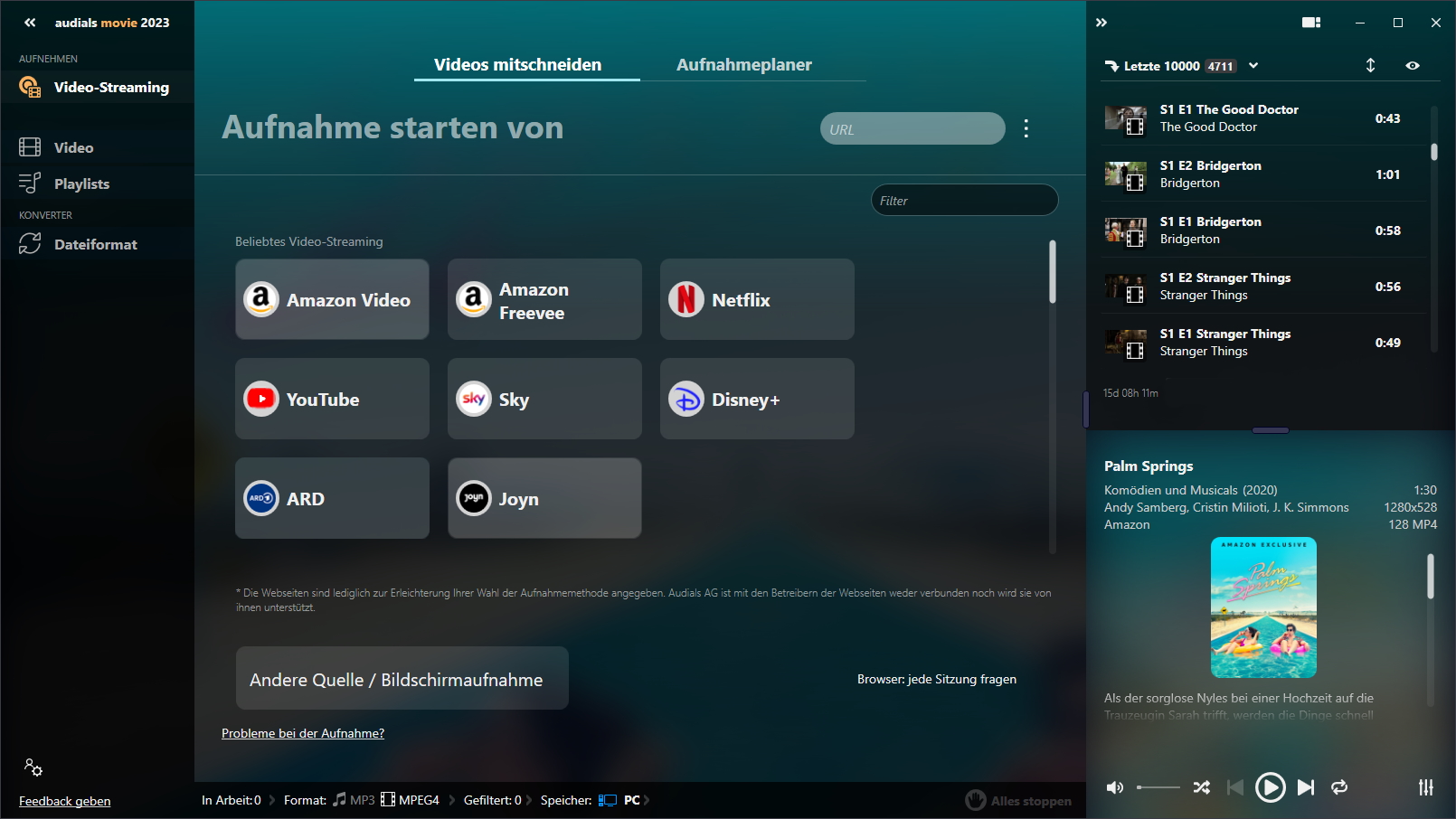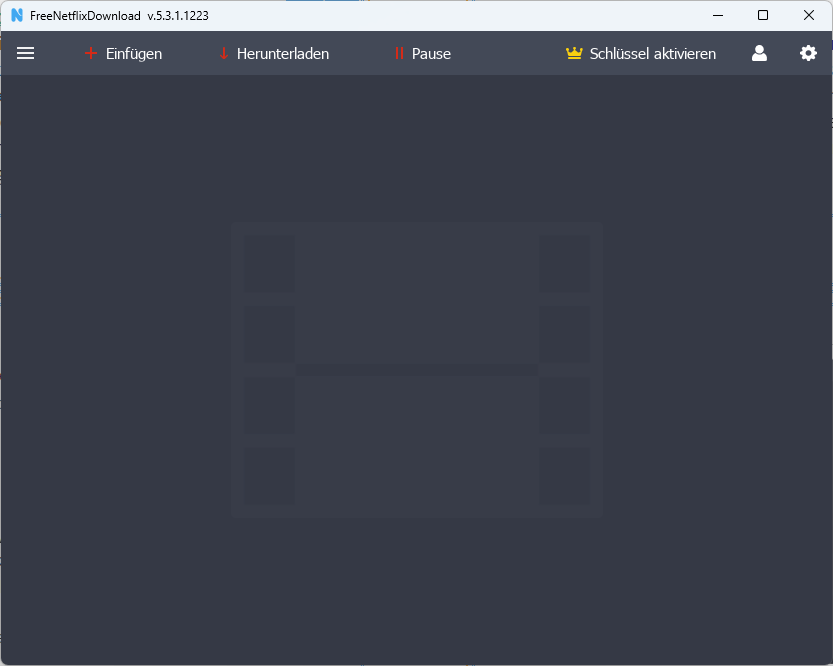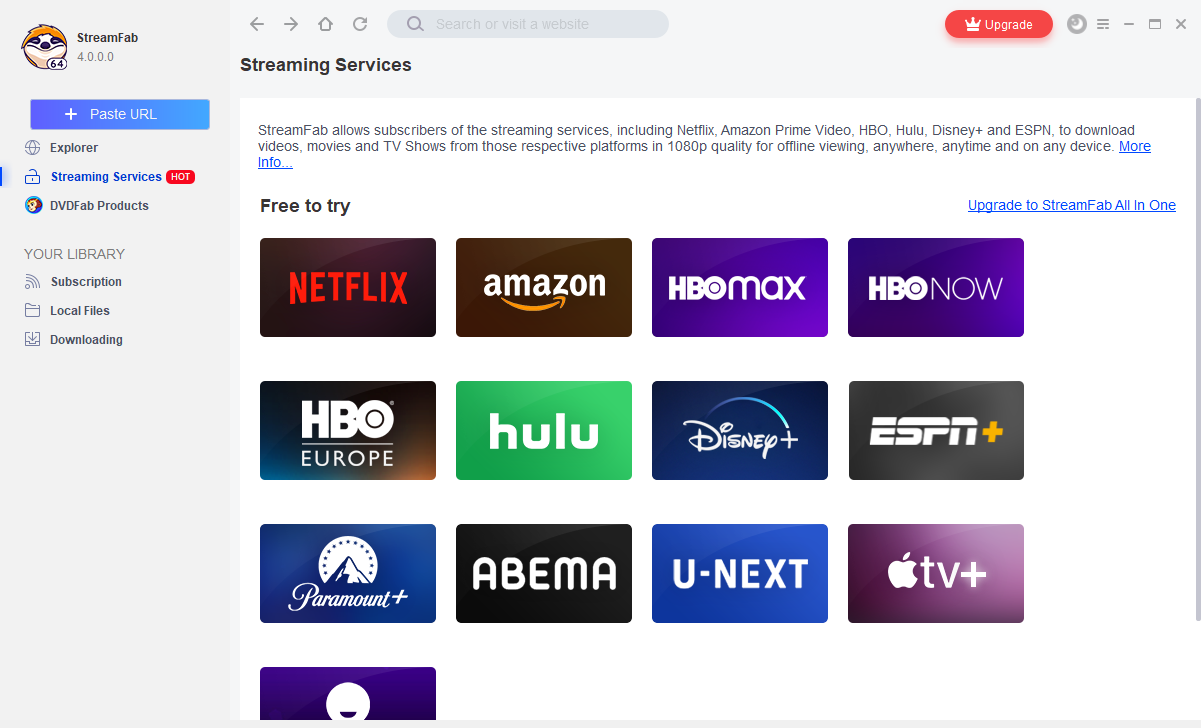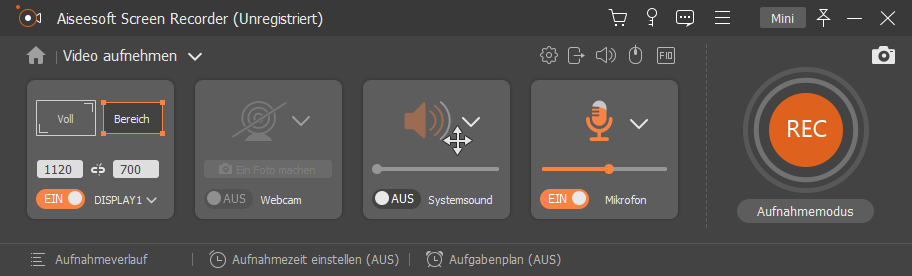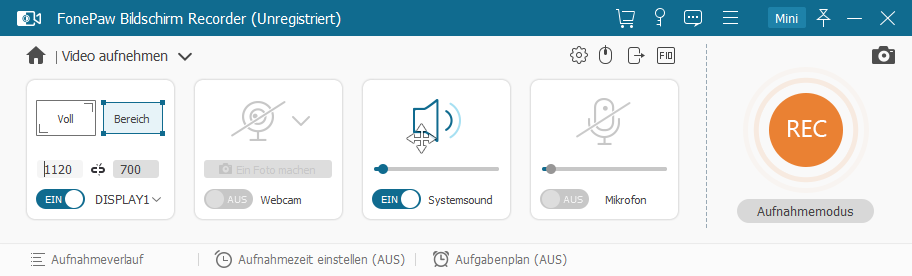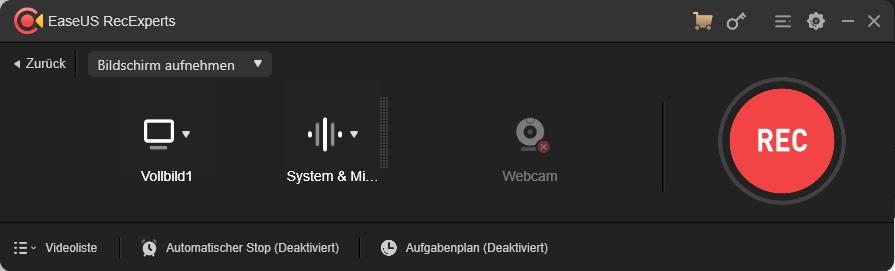Netflix bietet eine enorme Auswahl an Filmen und Serien. Der einzige Nachteil: Sobald man sie anschauen will, braucht man eine Internetverbindung.
Wer nach einem Netflix Downloader sucht, muss wissen, dass Netlix Downloads nicht möglich sind. Um Filme und Serien von Netflix offline anschauen zu können, sollte man sich eine Software suchen, die den Dienst eines Netflix Video Downloaders erfüllt, indem sie Netflix-Filme und -Serien vom Bildschirm aufnimmt und zum Beispiel im MP4-Format speichert. Wir haben uns umgeschaut, welche Software es gibt und eine Auswahl der besten Netflix Recorder Tools für dich zusammengestellt, mit denen man Netflix Filme aufnehmen kann.
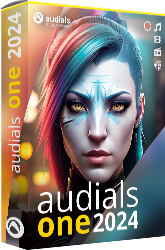
Netflix als MP4 speichern und offline ansehen
Audials One nimmt Videos von Netflix in 4-facher Geschwindigkeit auf und schneidet automatisch Werbung heraus. Füge auf Wunsch Untertitel hinzu und verwalte deine Filme und Serien auf verschiedenen Geräten. Jetzt kostenlos probieren!
Inhalt:
Laut deutschem Urheberrecht sind Vervielfältigungen für private Zwecke erlaubt, wenn dabei keine "wirksame technische Maßnahme" umgangen wird. „Audials Movie“ und ,,Audials One" halten sich daran. Mehr Informationen
Die beste Netflix Video Downloader Software für den PC
Lerne hier die wichtigsten Tools kennen, die den Dienst eines Netflix Video Downloaders erfüllen, indem sie Videos von Netflix vom Bildschirm aufnehmen. Manche können das sogar mit einer Auflösung von bis zu 1080p.

1. Audials One
Mit Audials One lassen sich alle auf Netflix verfügbaren Videos aufnehmen und auf dem Windows-PC als Privatkopie speichern. Audials One nimmt das Signal auf, das an die Lautsprecher und die Grafikkarte gesendet wird, es ist also ein Recorder und kein Netflix Video Downloader. Sobald das Video endet, stoppt Audials One die Aufnahme. Für alle, die eine große Videothek anlegen wollen, gibt es die Aufnahmeplaner-Funktion. Damit lassen sich mehrere Filme oder Serienfolgen auf einmal aufnehmen, zum Beispiel über Nacht. Falls du eine VPN-Software hast, kannst du auch Videos aufnehmen, die es nur in den USA, Frankreich, Großbritannien, Italien und anderen Ländern gibt.
Audials One überzeugt auch mit Bonus-Funktionen, die es momentan nur für Netflix anbietet: Du kannst nämlich auf Wunsch die Untertitel aufnehmen. Falls du sie nicht mehr brauchst, lassen sie sich schnell wieder ohne Auswirkung auf die Qualität remuxen (entfernen).
Du brauchst eine Aufnahme in HD-Qualität? Das ist mit Audials One möglich. Auf Wunsch kann man auch das GPU-Encoding aktivieren, damit Audials One die Leistung der Grafikkarte voll ausnutzt. So werden Aufnahmen in Top-Qualität möglich. Nach der Aufnahme sucht das Tool mit der Beschreibungstag-Suchmaschine automatisch nach den passenden Film-Tags.
Für alle, die mehrere Streaminganbieter abonniert haben, ist Audials One ebenfalls praktisch, denn es erspart einem den Kauf weiterer Aufnahmetools. Als Dateimanager hilft dir Audials One, den Überblick über deine Filmsammlung zu bewahren.
Eine Funktion, die Audials One einzigartig macht, ist die Netflix-Aufnahme in vierfacher Geschwindigkeit. Damit kannst du ein zweistündiges Video in nur einer halben Stunde aufnehmen.
Sei auf der sicheren Seite: Du erhältst 14 Tage Geld-Zurück-Garantie beim Kauf von Audials. Deine Netflix-Zugangsdaten sind geschützt, denn du brauchst sie nicht in Audials einzugeben.
Von Nachteil ist allerdings, dass Audials One nur die Browser Chrome, Firefox und Edge unterstützt und nicht Opera. Zu beachten ist, dass Audials One nur auf Windows und Apple (via Parallels) verfügbar ist.
Das ist nicht alles! Mit Audials One nimmst du Musikstreaming von Spotify, Amazon Music etc. in hochauflösender Qualität oder entdeckst, hörst und schneidest mehr als 100 000 Radiosender mit. Musik wird automatisch in einzelnde Lieder getrennt sowie ID3-Tags und Lyrics ergänzt. Finde, höre und speichere Podcasts zu vielfältigen Themen wie Nachrichten, Sport, Medizin, Wissenschaft u.v.m.
Vorteile
- Aufnahme in 4-facher Geschwindigkeit in MP4 und anderen Aufnahmeformaten
- automatische Episodentrennung
- Aufnahmeplaner
- speichert Untertitel
- nimmt in Full HD (1080p) auf
- GPU-Codierung
- weitere Streaminganbieter verfügbar
- automatische Suche nach Tags
- Audials benötigt deine Netflix-Zugangsdaten NICHT
- 14 Tage Geld-Zurück-Garantie
- unterstützt nicht den Opera Browser (sondern nur Chrome, Firefox und Edge)
- wenn VPN vorhanden: Inhalte aus anderen Ländern aufnehmen
zusätzlich:
- Musikstreaming in HiRes aufnehmen
- Radiosender finden, hören, mitschneiden
- Podcasts entdecken, hören, speichern
Nachteile
- nur auf Windows und Apple Mac (über Parallels) verfügbar
2. Audials Movie
In Audials Movie sind dieselben Video-Funktionen enthalten wie in Audials One, allerdings fehlt Musikstreaming, Radio und Podcasts.
Vorteile
- Aufnahme in 4-facher Geschwindigkeit in MP4 und anderen Aufnahmeformaten
- automatische Episodentrennung
- Aufnahmeplaner
- speichert Untertitel
- nimmt in Full HD (1080p) auf
- GPU-Codierung
- weitere Streaminganbieter verfügbar
- automatische Suche nach Tags
- Audials benötigt deine Netflix-Zugangsdaten NICHT
- 14 Tage Geld-Zurück-Garantie
- unterstützt nicht den Opera Browser (sondern nur Chrome, Firefox und Edge)
- wenn VPN vorhanden: Inhalte aus anderen Ländern aufnehmen
Nachteile
- nur auf Windows und Apple Mac (über Parallels) verfügbar
3. FreeGrabApp Free Netflix Downloader
Der FreeGrabApp Free Netflix Downloader ist eine Software, die speziell für das Speichern von Netflix-Inhalten entwickelt wurde. Der Free Netflix Downloader verfügt über eine intuitiv zu bedienende Benutzeroberfläche, die sich an Nutzer richtet, die keine komplizierten Programme bevorzugen. Man kann Speichervorgang pausieren, stoppen und fortsetzen.
Obwohl es als "Free" beworben wird, ist die kostenlose Version sehr eingeschränkt und speichert Videos in 240P. Für höhere Qualität muss man eine Aktivierungsgebühr zahlen. In der kostenlosen Version bekommst du nur die ersten drei Minuten eines Videos. Falls du auch von anderen Videostreaming-Diensten Inhalte speichern willst, wirst du weitere Software benötigen.
Vorteile
- Einfache Benutzeroberfläche
- Pause- und Fortsetzungsoptionen bietet Flexibilität
Nachteile
- Software wird als kostenlose beworben, hat aber Einschränkungen
- mit kostenloser Version bekommt man nur die ersten 3 Minuten eines Videos
- Netflix Video Downloader funktioniert nur für Netflix
4. StreamFab
Der StreamFab Netflix Downloader ist ein praktisches Tool, um Netflix-Videos schnell als MKV- oder MP4-Videodateien auf Ihren PC zu bekommen. Nachdem du StreamFab gestartet hast, öffne den Menüpunkt Streaming Services und klicke auf die Netflix-Kacehel. Spiele das Video in Netflix ab und es wird auf deinem PC gespeichert. Dieser Netflix-Downloader kann sogar Untertitel in der Sprache deiner Benutzeroberfläche oder in einer anderen von dir ausgewählten Sprache speichern.
Beim Versuch, diese Netflix Video Downloader Software zu installieren, zeigte der Windows Defender eine Warnung an, deshalb ist bei StreamFab Vorsicht geboten. Problematisch ist auch, dass StreamFab die Nutzer auffordert, ihre Netflix-Anmeldedaten in das Tool einzugeben, andernfalls funktioniert die Aufnahme nicht.
Vorteile
- Einfache Bedienung dank Streamingdienst-Kacheln
- speichert Untertitel
Nachteile
- nur MKV- und MP4-Videoformate verfügbar
- Man muss seine Netflix-Anmeldedaten in den Netflix-Video-Downloader eingeben
5. WidsMob/ Aiseesoft
Mit dem Aiseesoft Screen Recorder kann man Bildschirmaufnahmen im WMV, MP4, MOV, F4V, TS, AVI und Gif Format aufnehmen. Vor dem Start der Aufnahme muss der aufzunehmende Bildschirmbereich ausgewählt und der Systemsound aktiviert sein. Die Aufnahme wird mit Klick auf den REC-Button gestartet. Dabei kann auch eingestellt werden, dass Aiseesoft die Aufnahme automatisch nach einer bestimmten Zeit stoppt. Als dritte Variante gibt es den Augabenplan, mit dessen Hilfe Aiseesoft eine Aufnahme zu voreingestellten Zeiten automatisch beginnt und stoppt.
Seltsam ist bei Aiseesoft, dass der Hersteller auf de.widsmob.com den WidsMob Screen Recorder bewirbt, zum Download aber den Aiseesoft Screen Recorder anbietet. Will man kaufen, landet der Movavi Screen Recorder im Einkaufskorb.
Vorteile
- Aufnahme in zahlreichen Videodateiformaten
- Aufnahme programmieren
- nimmt allen Videocontent auf, der abgespielt wird
Nachteile
- Aufnahmedauer entspricht der Videolänge
- keine Extrafunktionen wie automatisches Tagging und Episodentrennung
6. FonePaw Bildschirm Recorder
Der FonePaw Bildschirm Recorder darf bei einer Auflistung der Top Netflix Recorder nicht fehlen, denn damit lassen sich Netflix Videos in HD aufnehmen. Dabei ist die Bedienoberfläche einfach gestaltet, so dass man so gut wie nichts falsch machen kann. Stelle das von dir benötigte Ausgabeformat ein, z. B. MP4, WMV oder MOV und lege fest, welcher Bereich deines Bildschirms der FonePaw Bildschirm Rekorder aufnehmen soll.
Vorteile
- nimmt z. B. in MP4, WMV, MOV auf, verschiedene Auflösungen verfügbar
- nimmt alles auf, was du auf deinem Bildschirm abspielst
Nachteile
- keine Extrafunktionen wie automatisches Tagging und Episodentrennung
7. EaseUS RecExperts
Das Netflix Rekorder Tool EaseUS RecExperts zeichnet in MP4, AVI, MOV, WMV und anderen Formaten alles auf, was auf deinem Bildschirm angezeigt wird. Du kannst den gesamten Bildschirm oder nur einen Teil davon aufzeichnen. Es ist sehr einfach zu bedienen, so dass du keine Anweisung benötigst. EaseUS RecExperts bietet auch interessante Funktionen (die für Netflix eher irrelevant sind) wie das Aufnehmen der Mauszeigerbewegungen, das Screenshotten oder das Zoomen des aufgezeichneten Teils des Bildschirms.
Da es sich lediglich um einen Bildschirmrekorder handelt, kann man nicht in Highspeed aufnehmen, sodass die Aufnahmezeit genau der Länge des Videos entspricht. Es fehlt daher auch die GPU-Unterstützung.
Vorteile
- zeichnet alles auf, was auf deinem Bildschirm angezeigt wird
- Sie können auswählen, welcher Teil Ihres Bildschirms aufgezeichnet werden soll
Nachteile
- Keine zusätzlichen Funktionen speziell für Netflix
- eher für Spiele und Tutorials konzipiert
Die wichtigsten Netflix Downloader
Auf einen Blick
| Audials One | Audials Movie | FreeGrabApp | StreamFab | Aiseesoft / WidsMob | EaseUs Rec Experts | FonePaw | |
|---|---|---|---|---|---|---|---|
| Hochqualitative Direktaufnahme über GPU | ✔ | ✔ | - | - | - | - | - |
| Netflix in Full HD | ✔ | ✔ | - | ✔ | - | - | - |
| Aufnahmegeschw. | 4x | 4x | ? | ? | 1x | 1x | 1x |
| Episodentrennung | ✔ | ✔ | ✔ | ✔ | - | - | |
| Smartphone- & Cloud- Medien-Manager | ✔ | ✔ | - | - | - | - | - |
| Musikstreaming aufnehmen | ✔ | - | - | - | ✔ | ✔ | ✔ |
| Radio aufnehmen | ✔ | - | - | - | ✔ | ✔ | ✔ |
| Radiosender entdecken | ✔ | - | - | - | - | - | - |
| Podcasts speichern | ✔ | - | - | - | ✔ | ✔ | ✔ |
| Podcasts entdecken | ✔ | - | - | - | - | - | - |
| Preis | 59,90 € | 39,90 € | 19,99 $ pro Jahr | 69,99 € Jahresabo | 40,95 € | 37,95 € Jahresabo | 34,95 € |
Ergebnis
Alle beschriebenen Netflix Video Downloader sind einfach zu bedienen. Aber nur Audials One hat alle Funktionen, die die Bildschirmaufnahme von Netflix einfach und bequem machen: automatische Episodentrennung, automatisches Tagging, Untertitel speichern und entfernen, Aufnahme in Full HD, vierfache Geschwindigkeit. Zusätzlich nimmst du Musikstreaming, Radio und Podcasts auf. Sichere dir jetzt das Netflixaufnahme-Tool mit dem besten Preis-Leistungsverhältnis mit 14 Tage Geld-zurück-Garantie!
Audials One kostenlos ausprobieren oder kaufen
Kundenmeinungen:
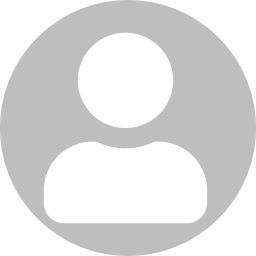

Hat alles mit der Installation gut geklappt und erfüllt meine Wünsche
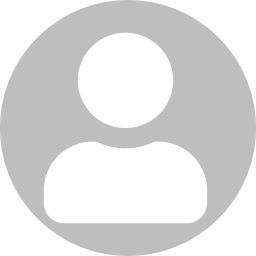

Hat sich auf jeden Fall gelohnt
Gerne wieder und tut das was es verspricht.
Beste Investition die ich je gemacht habe. Die Software ist sehr zu empfehlen!
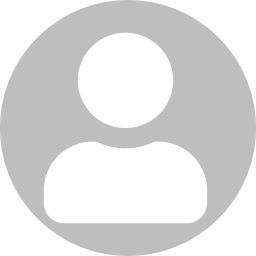

Super software Preis Leistung super

Netflix Downloader und Recorder für andere Geräte
Netflix-Videos auf Android und iPhone speichern
Technisch gesehen machen es die Einschränkungen des Android- und iOS-Systems unmöglich, Netflix-Filme und -Serien direkt auf dem Telefon aufzunehmen. Es gibt jedoch eine Ausnahme:
Wenn du ein Samsung-, LG- oder OnePlus-Smartphone mit Android 10 besitzt, kannst du Videos mit dem integrierten Bildschirmaufzeichnungstool aufzeichnen. Ziehe einfach die Kachel für die Schnelleinstellungen herunter und tippe auf das Symbol "Bildschirmrekorder". Du wirst aufgefordert, die Geräteaufzeichnung vom Bildschirm aus zuzulassen, und kannst dann beginnen. Vergiss nicht, unter Einstellungen -> Erweitert zu überprüfen, ob alle Einstellungen korrekt sind.
iPhone, Android: Verwende die Netflix-App als Netflix Downloader
Netflix Filme herunterladen kannst auch von der Netflix-App in wenigen einfachen Schritten:
Schritt 1: Öffne die Netflix-App.
Schritt 2: Navigiere zu dem Film, den du herunterladen möchtest. Klicken auf die Option „Download“.
Schritt 3: Gehe nach Abschluss des Downloads in den Bereich „Downloads“.
Hinweise zur Netflix Video Downloader Funktion der Netflix App:
- Es wichtig zu wissen, dass Netflix nicht alle Videos zum Download anbietet.
- Außerdem muss man die offizielle Netflix App herunterladen und installieren.
- Die Downloads haben ein Ablaufdatum, d. h. sie werden nach einiger Zeit automatisch von deinem Gerät gelöscht. Bei einigen Downloads geschieht das bereits 48 Stunden, nachdem du das Video zum ersten Mal abgespielt hast.
iPhone: Auf PC aufnehmen und Datei über iTunes verschieben
Schritt 1: Verwende auf deinem Windows-PC das Tool Audials Movie und zeichne den Netflix-Film oder die Netflix-Episode wie oben beschrieben auf.
Schritt 2: Klicke mit der rechten Maustaste auf die Videodatei und rufe „Export > iTunes“ auf.
Schritt 3: Schließe dein iPhone über USB an.
Schritt 4: Verwende iTunes, um die Videodatei auf dein iPhone zu kopieren.
Netflix-Videos für Mac aufnehmen
Um Serien oder Filme von Netflix auf Mac zu speichern, gibt es mehrere Möglichkeiten:
- verwende eine Netflix Recorder Software, die es für Mac gibt oder
- Installiere die Netflix-App auf deinem Mobilgerät, lade das gewünschte Video herunter und übertrage es auf dein Mac-Gerät, so wie hier beschrieben oder
- installiere Windows 10, Parallels und Google Chrome auf deinem Mac und nimm Netflix mit Audials Movie auf, so wie auf dieser Seite beschrieben
Weitere Tipps für Netflix
- Mit der kostenlosen Webapp What's New On Netflix Deutschland bleibst du stets darüber auf dem Laufenden, welche Neuerscheinungen es auf Netflix für den aktuellen Tag gibt.
- Netflix stellt die Netflix Downloader Funktion auch auf PCs mit Windows 10 und 11 zur Verfügung, nicht nur nur für Android- und iPhone-Geräte. Auch hier gilt, dass Downloads nicht für alle Filme und Serien verfügbar sind und dass sie ein Ablaufdatum haben. Alle Geräte, auf denen die Netflix Downloader Funktion verfügbar ist, findest du beim Netflix-Support.
Über Netflix
Netflix ist ein weltweiter Video-Streaming-Unterhaltungsdienst, der eine riesige Bibliothek von Filmen, Fernsehserien, Dokumentationen und mehr aus einer Vielzahl von Genres und Sprachen anbietet. Abonnenten können auf jedem internetfähigen Gerät schauen - so viel sie wollen, wann immer sie wollen und wo immer sie wollen. Der Inhalt von Netflix umfasst neben lizenzierten Inhalten von anderen Produzenten auch Eigenproduktionen, die als ,,Netflix Originals" bekannt sind. Eine der Schlüsselfunktionen von Netflix ist sein Empfehlungsalgorithmus, der auf der Grundlage der Sehgewohnheiten und Vorlieben eines Benutzers Serien und Filme vorschlägt. Netflix ermöglicht es den Nutzern auch, ausgewählte Serien und Filme für das Offline-Ansehen herunterzuladen. Netflix ist in vielen Ländern tätig und hat weltweit Millionen von Abonnenten.
Bitte beachten
Videos von Netflix™ sind urheberrechtlich geschützt. Jede Weiterverbreitung ohne die Zustimmung des Urhebers stellt eine Straftat in den meisten Ländern, darunter auch Deutschland, dar. Die Audials AG ist kein Tochterunternehmen von Netflix™ oder dem Unternehmen, das die Markenrechte von Netflix™ hält. Diese Seite wird nur für Kompatibilitätszwecke zur Verfügung gestellt und darf in keinem Fall als Befürwortung der Audials Software Produkte durch irgendeine angeschlossene dritte Partei angesehen werden.